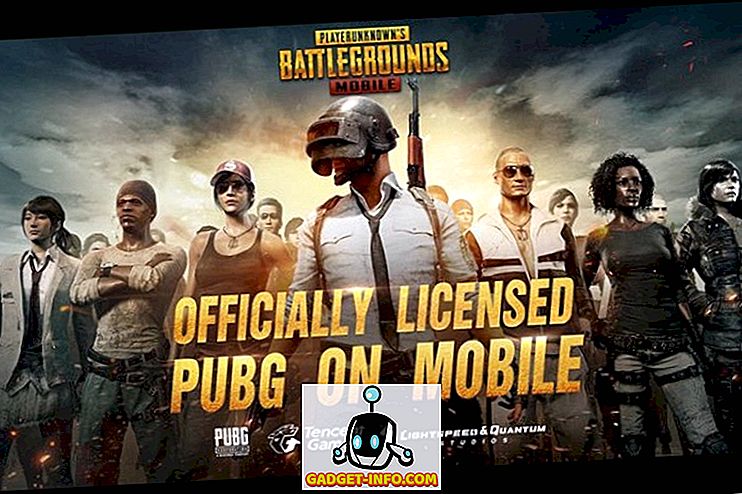विंडोज 10 की मुख्य विशेषताओं में से एक Cortana एकीकरण है। यह माइक्रोसॉफ्ट का अपना डिजिटल असिस्टेंट है जो आपको अपने विंडोज फोन पर या अब विंडोज 10 पीसी पर भी पूछकर चीजों को पूरा करने में मदद करेगा। आप उसे अपनी नियुक्तियों का ध्यान रखने के लिए कह सकते हैं और आपको अलग-अलग चीजों के बारे में याद दिला सकते हैं, बस एक वॉइस कमांड देकर, क्लिक की आवश्यकता नहीं है। हालांकि, अधिकांश लोग अभी भी मानते हैं कि यह केवल एक उन्नत खोज फ़ंक्शन है जो केवल पीसी या वेब से चीजों को खोजने में मदद करेगा। वह सिरी या Google नाओ के रूप में सभी रोबोट नहीं है, Microsoft ने थोड़ा आरामदायक अनुभव देने के लिए कुछ समझदारी भी जोड़ी। बुनियादी खोज समारोह के अलावा, वह अन्य उत्पादकता कार्यों के टन कर सकती है जो काफी काम आ सकते हैं। इसके अलावा, आप उससे अलग हास्य आधारित प्रश्न भी पूछ सकते हैं और चीजों को ताजा रखने के लिए अलग-अलग उत्तर प्राप्त कर सकते हैं।
हम कुछ आसान कॉर्टाना टिप्स और ट्रिक्स को सूचीबद्ध करने जा रहे हैं जो आपकी उत्पादकता को बढ़ाएंगे और साथ ही साथ आपका मनोरंजन भी करते रहेंगे।
कूल कोरटाना टिप्स एंड ट्रिक्स
1. Cortana ईस्टर अंडे

उत्पादकता बढ़ाने और बेहतर विंडोज अनुभव प्रदान करने के अलावा, उसके पास कुछ दिलचस्प हास्य भी हैं। उदाहरण के लिए, आप उसके साथ " रॉक पेपर कैंची " जैसे गेम खेल सकते हैं और उसे आपके लिए पासा रोल करने के लिए कह सकते हैं या खोज बार में टाइप करके एक सिक्का फ्लिप कर सकते हैं।
आप उससे अलग-अलग मज़ेदार / संवादात्मक प्रश्न भी पूछ सकते हैं और कुछ दिलचस्प उत्तर प्राप्त कर सकते हैं। आप उससे क्या पूछ सकते हैं, इसकी कोई आधिकारिक सूची नहीं है, इसलिए आप उससे कुछ भी पूछ सकते हैं और आप उत्तर पाने के लिए पर्याप्त भाग्यशाली हो सकते हैं। हालांकि, अगर आप खुद को एक्सप्लोर नहीं करना चाहते हैं, तो आप उन अन्य लोगों की प्रतिक्रिया की जांच भी कर सकते हैं, जिन्होंने उससे बात करने की कोशिश की है।
आपके द्वारा किए जा सकने वाले कुछ आदेश:
- क्या आप नृत्य कर सकते हैं?
- क्या आपको Google नाओ पसंद है?
- क्या तुम जाग रहे हो?
- मैं तुमसे नफ़रत करता हूं
- आप या सिरी में से कौन बेहतर है?
2. Cortana की मदद से वार्तालाप करें

कोरटाना अपने इंटरफ़ेस से सभी प्रकार के रूपांतरण कर सकते हैं, आपको बस इकाइयों को प्रदान करने की आवश्यकता है। वह मुद्राओं, लंबाई, वजन और तरल मात्रा में परिवर्तित कर सकता है। उदाहरण के लिए, आप " कन्वर्ट 45 USD से INR ", "93 मीटर से इंच में परिवर्तित करें" या "8 गैलन से लीटर तक" जैसे आदेशों को आज़मा सकते हैं।
3. Cortana को अपनी प्राथमिकताएं बताएं

आप अपनी सभी वरीयताओं के बारे में Cortana को बता सकते हैं और उसकी नोटबुक में इसे नोट करने में मदद कर सकते हैं। वह आपकी सभी प्राथमिकताओं को याद रखेगी और उसके अनुसार एक अनुकूलित अनुभव और सिफारिशें प्रदान करेगी।
उसे वरीयताओं के बारे में बताने के लिए, Cortana सर्च बार पर क्लिक करें और बाईं ओर होम बटन के नीचे " नोटबुक " आइकन पर क्लिक करें। यहां आपको वे सभी चीजें मिलेंगी, जिनमें आपकी रुचि हो सकती है और उनके अनुसार प्राथमिकताएं प्रदान कर सकते हैं।
आपकी रुचि के कुछ हिस्से में शामिल हो सकते हैं, वित्त, ईट एंड ड्रिंक, इवेंट्स, मूवीज एंड म्यूजिक, न्यूज और स्पोर्ट्स। यहां आप बता सकते हैं कि आपको क्या पसंद है, और आप किस तरह की सिफारिशों की उम्मीद कर सकते हैं।
4. Cortana से परिभाषाएँ प्राप्त करें

कोरटाना ऑक्सफोर्ड डिक्शनरी का उपयोग लगभग हर तरह के शब्द को परिभाषित करने के लिए करता है (जिसकी ऑक्सफोर्ड डिक्शनरी में परिभाषा है)। परिणाम मुख्य इंटरफ़ेस में प्रदर्शित किए जाएंगे। आप खोज बार में " परिभाषित करें (शब्द) " दर्ज करके खोजें। यह बहुत पसंद है कि हम Google पर किसी शब्द की परिभाषा / अर्थ की खोज कैसे करते हैं।
5. Cortana आपके लिए Math Equations को हल कर सकता है

आप केवल कॉर्टाना खोज बार में समीकरण डालकर बेसिक से औसत जटिलता स्तर की गणित की समस्याओं को हल कर सकते हैं। परिणामस्वरूप जवाब मुख्य इंटरफ़ेस में प्रदान किया जाएगा और वह कुछ समस्याओं के लिए कदम भी प्रदान कर सकता है।
मूल, प्लस, माइनस, गुणा और विभाजन के अलावा, आप वास्तविक संख्याओं को खोजने जैसे अन्य सामान्य गणित की समस्याओं को हल कर सकते हैं (उदाहरण: [5 - (5 - 2 (7 - 2) + 3)] + 7) या कारक (उदाहरण: 3x 2 - 8x = 3)। Cortana आपके लिए एक आसान कैलकुलेटर के रूप में कार्य कर सकता है।
6. कोरटाना डिफॉल्ट सर्च इंजन बदलें

डिफ़ॉल्ट रूप से, Cortana सभी प्रश्नों के लिए मुख्य खोज इंजन के रूप में बिंग का उपयोग करता है, और Cortana के लिए डिफ़ॉल्ट खोज ऐप को बदलने का कोई अंतर्निहित तरीका नहीं है। हालाँकि, कुछ वर्कअराउंड हैं जो आपको Cortana के डिफ़ॉल्ट खोज इंजन को बदलने में मदद कर सकते हैं।
वर्तमान में, फ़ायरफ़ॉक्स 40 एकमात्र ब्राउज़र है जो आपको तृतीय-पक्ष एक्सटेंशन की आवश्यकता के बिना अपने वर्तमान खोज इंजन के साथ Cortana के डिफ़ॉल्ट खोज इंजन को बदलने देगा। बस फ़ायरफ़ॉक्स 40 डाउनलोड करें और इसे डिफ़ॉल्ट ब्राउज़र के रूप में सेट करें और Cortana अपने डिफ़ॉल्ट खोज इंजन का उपयोग फ़ायरफ़ॉक्स 40 के डिफ़ॉल्ट खोज इंजन के रूप में करेगा। Chrome के लिए, आप Chrometana नामक एक्सटेंशन का उपयोग कर सकते हैं जो क्रोम के सभी खोज इंजन को डिफ़ॉल्ट रूप से सभी Cortana खोजों को पुनर्निर्देशित करेगा। ऐसा करने से, आप या तो Google को Cortana के लिए डिफ़ॉल्ट खोज इंजन के रूप में ले सकते हैं या यदि आप गोपनीयता के बारे में चिंतित हैं तो आप DuckDuckGo के लिए जा सकते हैं।
7. लोकेशन के आधार पर रिमाइंडर प्राप्त करें

जब आप किसी विशेष स्थान (विंडोज फोन के लिए एक और अच्छी सुविधा) पर होते हैं, तो आप कॉर्टाना को कुछ याद दिलाने के लिए भी कह सकते हैं। आपको बस इतना कहना है कि आप उसे याद रखना चाहते हैं और उसे याद रखेंगे।
उदाहरण के लिए, आप कह सकते हैं / " मुझे ग्रीन वैली में होने पर दूध खरीदने के लिए याद दिलाना "। यह एक और विंडो खोलेगा जहाँ आप उन दिनों को निर्दिष्ट कर सकते हैं जब आप याद दिलाना चाहेंगे और सटीक स्थान (यदि आवश्यक हो) प्रदान करें। " रिमाइंड मी " यहां कीवर्ड है, इसलिए इसके अनुसार अपना वाक्य बनाएं और वह बाकी काम करेगा।
वह इसके समान अन्य आदेशों को भी सुनेंगी, जैसे " बंद (निर्दिष्ट) अनुस्मारक " या " संपादित करें (निर्दिष्ट) अनुस्मारक "।
8. Cortana की मदद से अपनी रुचि के नवीनतम समाचारों के साथ बने रहें

वह पीसी पर और विंडोज फोन पर विंडोज 10 के लिए इंटरफ़ेस के अंदर आपको नवीनतम समाचार दिखाएगा, आपको स्वाइप करना होगा। यदि आपने अभी तक अपने हितों को निर्दिष्ट नहीं किया है तो समाचार यादृच्छिक होगा। अपने समाचार हित स्थापित करने के लिए " अपने बारे में उसे बताएं " निर्देश में निर्देशों का पालन करें।
9. कॉर्टाना गाना बनाओ

आप कोरटाना को सचमुच गा सकते हैं! और जब हम "शाब्दिक" कहते हैं, तो इसका मतलब है कि वह वास्तव में आपके लिए गाती है। यह केवल कुछ कंप्यूटर की आवाज़ नहीं है, जो गीत बनाने के लिए शब्दों को सिलाई करने की कोशिश कर रहा है या मूल गीत बजने लगता है। वह एक मानवीय आवाज़ के साथ एक गीत गाती है (जेन टेलर सटीक होने के लिए), उसे आवश्यक हास्य देते हुए हम एक आभासी सहायक से चाहते हैं।
आप उसे गाने के लिए निम्न आदेश प्रदान कर सकते हैं:
- मेरे लिए एक गाना गाओ
- मुझे एक लोरी गाओ
- लोमड़ी क्या कहती है?
10. Cortana की मदद से एक अलार्म सेट करें

आप आसानी से किसी भी समय / दिन / तारीख के लिए अलार्म सेट कर सकते हैं, बस खोज बार में कह या टाइप करके। उदाहरण के लिए, आप कह सकते हैं कि " कल सुबह 5:30 बजे के लिए अलार्म सेट करें " और वह अलार्म को एक बार क्लिक करने की आवश्यकता के बिना सेट करेगा। यहां आप "कल" को तारीख / दिन के साथ बदल सकते हैं।
आप उपरोक्त वाक्य में "सेट" के बजाय "अस्वीकृत" या "बंद करें" कहकर फिर से अलार्म को रद्द कर सकते हैं। आप पहले से सेट किए गए अलार्म को संपादित करने के लिए "संपादित करें" के साथ "सेट" भी बदलें।
11. Cortana की मदद से अपॉइंटमेंट बनाएं

आप / टाइप करके भी अपॉइंटमेंट बना सकते हैं। आप कह सकते हैं " कल सुबह के लिए श्री जिंदल के साथ एक नियुक्ति बनाएँ "। वह नियुक्ति को एक नाम देने और समय निर्दिष्ट करने के लिए आपके वाक्य में शब्दों को ढालना होगा। आपको बस पुष्टि करनी होगी और नियुक्ति की जाएगी। यहां "अपॉइंटमेंट बनाएं" वह कीवर्ड है जिसका आपको उपयोग करना चाहिए।
नियुक्ति को उसी तरह संपादित या रद्द भी किया जा सकता है।
12. मौसम की स्थिति के बारे में Cortana से पूछें

किसी भी क्षेत्र के वर्तमान मौसम के बारे में जानने के लिए, बस कॉर्टाना से पूछें। आपको बस इतना कहना है कि टाइप करें / टाइप करें " मौसम क्या है (आपका वांछित स्थान) " और वह तुरंत उस क्षेत्र में वर्तमान मौसम दिखाएगा।
आप उसके "नोटबुक" पर भी जा सकते हैं और "वेदर" पर क्लिक करके मौसम बदलने के दौरान किस इकाई का उपयोग कर सकते हैं और किन शहरों के मौसम में आपकी रुचि है।
13. समय के अनुसार मीडिया फ़ाइलों को खोजें

आप किसी भी तारीख से अपने पीसी या वनड्राइव में मीडिया फ़ाइलों को खोजने के लिए कोरटाना से पूछ सकते हैं। उदाहरण के लिए, आप " पिछले महीने से खोज चित्र " दर्ज करते हैं, और पिछले महीने से जोड़े गए सभी चित्र आपको दिखाए जाएंगे।
आप उपरोक्त वाक्य में "चित्र" को संगीत या वीडियो से बदल सकते हैं, और "अंतिम महीने" को कल, पिछले सप्ताह, 3 दिनों या किसी विशिष्ट तिथि जैसे कि जुलाई 23, 2015 से बदला जा सकता है।
14. Cortana आपके लिए Apps खोल सकता है

Cortana सभी अंतर्निहित ऐप्स और सेटिंग्स को खोल सकते हैं, बस " ओपन (वांछित एप्लिकेशन / सेटिंग) " टाइप करके कह सकते हैं। उदाहरण के लिए, आप कह सकते हैं " ओपन एज " और कोरटाना "माइक्रोसॉफ्ट एज" खोलेगा। आप इस तरह से सेटिंग भी खोल सकते हैं, जैसे "ओपन कंट्रोल पैनल" या "ओपन सिस्टम सेटिंग्स"।
15. कोरटाना एज इंटीग्रेशन

जब आप कोरटाना प्रणाली को व्यापक रूप से सक्षम करते हैं, तो वह सुझाव या तेज़ खोज परिणाम प्रदान करने के लिए Microsoft Edge के साथ एकीकृत करता है। जब आप "मौसम (विशिष्ट शहर)", " समय (शहर) " या "प्रसिद्ध व्यक्तित्व" की ऊंचाई जैसे सामान्य प्रश्नों की खोज करेंगे, तो आपको Cortana द्वारा एज सर्च बार में तुरंत परिणाम प्राप्त होंगे।
जब आप ब्राउज़ कर रहे हों, तो वह कभी भी कूद सकता है, अगर उसे लगता है कि उसे उस विषय पर कुछ और जानकारी है जो आपको पसंद आ सकती है।
16. Cortana की मदद से मैच स्कोर की जाँच करें
आप अपनी पसंदीदा खेल टीम का वर्तमान स्कोर भी कर सकते हैं। उदाहरण के लिए, आप "वर्तमान भारत और ऑस्ट्रेलिया क्रिकेट मैच स्कोर" की कोशिश कर सकते हैं और वह मुख्य इंटरफ़ेस में नवीनतम अपडेट स्कोर प्रदान करेगा। वह केवल परिणाम दिखाएगा, अगर पहले से ही एक मैच प्रगति है।
17. Cortana का उपयोग करके ईमेल भेजें

इस सुविधाओं के लिए आपको अपने पसंदीदा ईमेल क्लाइंट पर एक ईमेल खाता सेट करना होगा। यदि आपके पास पहले से ही एक खाता स्थापित है, तो खोज बार में " एक ईमेल भेजें " दर्ज करें और वह एक ईमेल भेजने और भेजने के लिए तैयार आपके डिफ़ॉल्ट ईमेल क्लाइंट को खोल देगा।
18. पूरी दुनिया में Cortana का उपयोग करें
कॉर्टाना दुनिया के सभी देशों में उपलब्ध नहीं है, फिर भी। यदि आप अशुभ लोगों में से एक हैं, तो चिंता न करें, आपके देश में भी एक्सेस करने के लिए वर्कअराउंड है। इस उद्देश्य के लिए, आप " संयुक्त राज्य अमेरिका " जैसे समर्थित देश में से एक के रूप में विंडोज सेटिंग्स में अपने देश का चयन कर सकते हैं।
ऐसा करने के लिए, प्रारंभ मेनू से " सेटिंग " पर क्लिक करें और वहां " समय और भाषा " पर क्लिक करें।


अब, " क्षेत्र और भाषा " विकल्प पर जाएं और ड्रॉप डाउन सूची से एक समर्थित देश चुनें।

बोनस टिप:
Cortana (बीटा में) Android के लिए भी उपलब्ध है, लेकिन केवल चयनित क्षेत्रों के लिए। यदि आप उन क्षेत्रों में निवास करते हैं जहां Android के लिए Cortana अभी तक नहीं आया है, लेकिन इसे आज़माना चाहते हैं। Android के लिए एक वीपीएन का उपयोग करें।
हम आशा करते हैं कि कुछ बेहतरीन और उपयोगी कॉर्टाना टिप्स और ट्रिक्स पर हमारा लेख आपको बेहतर तरीके से कॉर्टाना का उपयोग करने में मदद करेगा। यदि आप किसी भी बेहतर कोरटाना ट्रिक के बारे में जानते हैं, तो हमें टिप्पणी अनुभाग में बताएं।